Не показва видео за Android какво да прави?
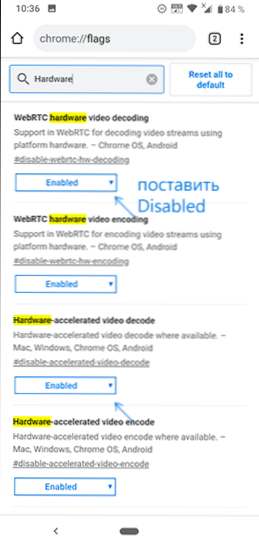
- 1798
- 539
- Dr. Ismael Leuschke
Доста често срещан проблем на потребителите на таблети и телефони в Google Android е невъзможността да се гледа видео онлайн, както и филми, качени на телефона. Понякога проблемът може да има друг тип: видео, заснемане на същия телефон, не се показва в галерията или например има звук, но вместо видеото има само черен екран.
Някои от устройствата могат да възпроизвеждат повечето от видео формати, включително Flash по подразбиране, за някои други трябва да инсталирате приставки или отделни играчи. Понякога, за да се коригира ситуацията, е необходимо да се идентифицира приложение за трета страна, което се намесва. Ще се опитам да разгледам всички възможни случаи в тези инструкции (ако първите методи не са подходящи, препоръчвам да обърнете внимание на всички останали, вероятно те могат да помогнат).
- Не показва онлайн видео с Android в браузъра
- Без видео, черен екран със звук на Android
- Не показва изтеглено видео или има само звук
- Телефонът не отваря видеото в галерията
- Други причини и решения
- Видео инструкция
Не възпроизвежда онлайн видео на Android
Първият от общите опции е проблемите с възпроизвеждането на онлайн видео в браузъра на Android. Повечето препоръки по тази тема се свеждат до действия с Flash Player, но той почти не се използва за филми или други видеоклипове, вместо това - видеоклипът HTML 5 и следователно проблемът и решението, като правило, са в друго: в друг:
- Ако имате модерен телефон с една от новите версии на Android 10, 8, 7, 6, а онлайн видеото не се възпроизвежда в браузъра или има само звук и черен екран, първо опитайте да намалите резолюцията на видеото ( Ако има такава настройка в играча). Ако това не работи, опитайте да изключите хардуерното ускорение на видеото в браузъра. Например в Google Chrome трябва да отидете на страницата за това Хром: // знамена (В браузъра Yandex - Браузър: // знамена) В полето за търсене въведете „хардуер“ и деактивирайте (инсталирайте в параметрите „Disabled“), свързани с хардуерно видео декодиране.
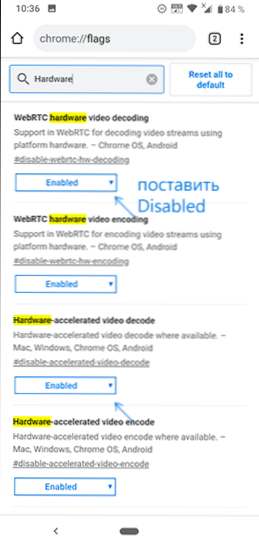
- В случай на стари версии Android (до 4.4-5 включително, въпреки че може да работи за по-новите), върху които вграден браузър не е актуализиран от дълго време, опитайте се да инсталирате браузър на трета страна на новата версия, който все още работи върху тази версия на ОС. Например, много видеоклипове работят редовно в браузъра на Opera, UC или Dolphin (те, в допълнение към HTML5 видеоклипове, поддържайте Flash). Тези браузъри са достъпни на пазара за игра или на сайтове на трета страна, ако официалният магазин за приложения е спрял да работи върху вашата версия на Android (прочетете повече: Как да изтеглите APK Android APK).
- Ако имате някакви пълномощници, VPN, рекламни брави и други приложения, които могат да се намесят в работата на мрежата и сайтовете за показване, опитайте се да изтриете (или деактивирате) и вижте дали видеоклипът е станал работа.
- Ако вашият телефон или таблет с Android не показва конкретно видео онлайн или само на един сайт, а с останалото всичко е наред, е напълно възможно проблемът да е от самия сайт и тук не можете да направите нещо.
Има и друг начин, ако говорим за флаш видеоклипове и днес той почти не е приложим - инсталирайте Adobe Flash Player на вашия телефон. Трябва обаче да се вземе предвид в момента, в който Flash Player за Android, започвайки от версия 4.0 не се поддържа и няма да го намерите в Google Play Store (и обикновено не е необходимо за повече нови версии). Начини за инсталиране на флаш плейър на нови версии на Android OS, но има - виж. Как да инсталирам флаш плейър на Android.
Ако никой от тези методи не реши проблема и видеото все още не е показано, допълнително описаните методи също могат да бъдат полезни и да работят.
Няма видео (черен екран), но има звук на Android
Ако без причина сте спрели да възпроизвеждате видеото онлайн, в галерията (заснета на същия телефон), YouTube, в медийните плейъри, но има звук, но няма изображение, докато всичко е работило правилно, възможните причини тук могат Бъдете (всеки елемент ще бъде разгледан по -подробно по -късно):
- Модификации на дисплея на екрана (топли цветове вечер, корекция на цветовете и подобни).
- Налагане.
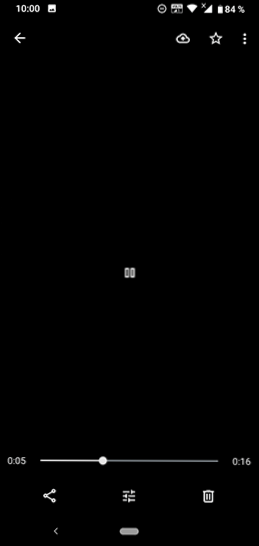
На първия момент, ако сте наскоро:
- Инсталирани приложения с функциите на промените в цветовата температура (f.Lux, Twilight и други).
- Включени вградени функции за това: например функцията на дисплей на живо в CyanogenMod (е в настройките на дисплея), цветовата корекция, цветовата инверсия или цвета с висок контраст (в настройки -специални възможности), нощен режим.

Опитайте се да изключите тези функции или да изтриете приложението и вижте дали видеото е показано.
По същия начин с приложението: Тези приложения, които използват приложението в Android 6, 7 и 8, могат да причинят описани проблеми с видео предавания (Black Screen Video). Такива приложения включват някои приложения на приложения като CM Locker, някои приложения за дизайн (добавяне на контролни елементи отгоре на основния интерфейс на Android) или родителския контрол. В Android 10 и 9 не срещнах такава причина, но тя не е изключена. Ако сте инсталирали такива приложения, опитайте се да ги премахнете. Прочетете повече за това какви приложения могат да бъдат: Valinations се намират на Android.
Ако не знаете дали са били инсталирани, има прост начин да проверите: Изтеглете устройството си с Android в безопасен режим (в същото време всички приложения на трети страни са временно изключени) и ако в този случай се показва видеоклипът Без проблеми въпросът е очевидно в някои от приложенията на трети страни и задачата - да го идентифицирате и деактивирате или изтриете.
Не отваря филма, има звук и няма видеоклипове и други проблеми с видеото, показващо (качени филми) на смартфони и таблети с Android
Друг проблем, който новият собственик на устройството Android рискува, е невъзможността да се възпроизвежда видеото в някои формати - AVI (с определени кодеци), MKV, FLV, MP4 (особено с Codec H.265) и други. Става въпрос за филми, изтеглени от някъде в устройството. Тук всичко е достатъчно просто. Както и на обикновен компютър, таблети и телефони с Android за възпроизвеждане на съдържание на медиите използват съответните кодеци. В тяхно отсъствие аудио и видео може да не се възпроизвеждат, но само един от общия поток може да се загуби: например, има звук, но няма видео или обратно.
Най -лесният и бърз начин да принудите вашия Android да загубите всички филми е да изтеглите и инсталирате трета страна плейър с широк спектър от кодеци и параметри за възпроизвеждане (по -специално, с възможност за активиране и деактивиране на хардуерното ускорение). Мога да препоръчам двама такива играчи - VLC и MX Player, които могат да бъдат изтеглени безплатно на пазара на игра.
Първият от играчите е VLC, достъпен за изтегляне тук: https: // play.Google.Com/магазин/приложения/подробности?Id = org.Виделан.VLC
След като инсталирате плейъра, просто се опитайте да стартирате всяко видео с шоуто, от което имаше проблеми. Ако тя все още не е възпроизведена, отидете на VLC настройки и в раздела „Хардуерно ускорение“ се опитайте да активирате или изключите хардуерното декодиране на видеото и след това рестартирайте възпроизвеждането.
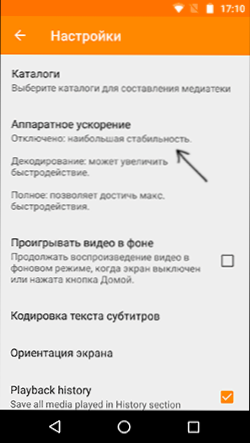
MX Player е друг популярен играч, един от най -всеядни и удобни за тази мобилна операционна система. Така че всичко работи по най -добрия начин, следвайте следните действия:
- Намерете MX Player в магазина на Google App, изтеглете, инсталирайте и стартирайте приложението.
- Отидете в настройките на приложението, отворете елемента "Решение".
- Маркирайте решаването на HW+, в първия и втория параграф (за локални и мрежови файлове).
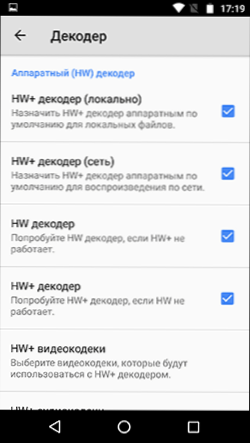
- За повечето съвременни устройства тези настройки са оптимални и изтеглянето на допълнителни кодеци не е необходимо. Можете обаче да зададете допълнителни кодеци за MX Player, за които превъртате страницата с настройки на декодера в плейъра до самия край и обърнете внимание на това каква версия на кодеците ви препоръчват да изтеглите, например armv7 neon. След това отидете в Google Play и използвайте търсенето, намерете подходящите кодеци, t.E. Въведете в търсенето "MX Player Armv7 Neon", в този случай. Инсталирайте кодеци, напълно затворени и след това стартирайте плейъра отново.
- Ако видеоклипът не се възпроизвежда с HW+ декодера, не се възпроизвежда, опитайте се да го изключите и вместо това го включете първо само HW Decoder и след това, ако не работи, SW декодерът е същият, в настройките.
Телефонът не отваря видеото в галерията или снимката на Google
Друга често срещана ситуация е, че Android не отваря видеоклип в галерията (или се отваря без изображение), дори ако това видео е снимано на същия телефон. Тук са възможни следните решения:
- Отидете в настройките - Приложения (или Настройки - Приложения и Известия - Показване на всички приложения), отворете менюто в горния вдясно и пуснете настройките на приложение Коя програма да отворите видеоклипа, изберете кой -няма видео плейър (например, вградено -in видео приложение на Samsung Galaxy, споменатия VLC Player и други подобни).

- Когато възпроизвеждате видео в галерията, опитайте се да кликнете върху бутона на менюто (точка вдясно вдясно) и проверете дали има елемент за избор на приложение, с което да възпроизведете репродукция. Ако има, опитайте се да изберете друг играч като него. Същото може да бъде от значение за приложението за снимки на Google:
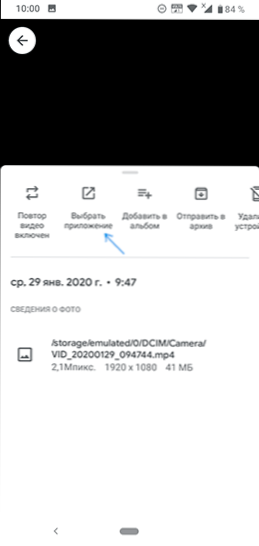
Допълнителни причини, че Android не показва видео и начини за поправяне на това
В крайна сметка няколко редки, но понякога се сблъскват с причините за факта, че видеото не е възпроизведено, ако описаните по -горе методи не помогнаха.
- Ако имате Android 5 или 5.1 и не показва видеото онлайн, опитайте се да активирате режима на разработчици и след това превключете плейъра на Nuplayer на AwesomePlayer в режим на разработчик или обратно, ако има такава точка.
- За стари устройства на MTK процесори, както и за някои нови най -евтини телефони с китайски процесори, може да има ограничения за резолюция и видео формати, някои просто не могат да възпроизвеждат (звукът може да бъде).
- Ако преди това сте включили режим на разработчик на Android, опитайте да го изключите.
- При условие, че проблемът се проявява само в едно приложение, например YouTube, опитайте се да влезете в настройките - приложения, да намерите това приложение и след това да почистите неговия кеш и данни (бутоните за почистване могат да бъдат в последната версия на Android. 10 и 9). Ако това не помогна, опитайте се да го премахнете и инсталирате отново, а за вградени приложения - Изключете се, съгласейте се да премахнете актуализации и проверете дали видеото е започнало да работи.
- В случай,. Можете да оцените свободното пространство в различни приложения, например в CPU-Z.
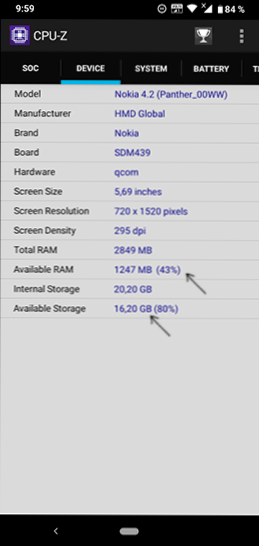
- Според някои отзиви, прекъсването на снимката на вграденото -в Google Application може да попречи на възпроизвеждането на видео, също и на стари телефони, където приложението Google+ понякога е била предварително инсталирано, неговото изключване или премахване на актуализациите му е задействано.
Видео инструкция с възможни решения на проблема
Това е всичко - за тези случаи, когато видеото не показва видеото, независимо дали е онлайн видео на сайтове или локални файлове, тези методи, като правило, са достатъчни. Ако изведнъж не беше - задайте въпрос в коментарите, ще се опитам бързо да отговоря.
- « Вместо работния плот на плочките в Windows 10 - как да го поправите
- Код 28 за устройството, което не е инсталирано драйвери в Windows 10 и Windows 7 - как да го поправите »

